- หากคุณต้องการหยุดการบันทึกเอกสารไปยัง OneDrive คุณสามารถทำได้ง่ายๆ ด้วยโซลูชันของเรา
- การใช้ที่เก็บข้อมูลบนคลาวด์โดยเฉพาะซึ่งให้ความสำคัญกับความปลอดภัยและความเป็นส่วนตัวออนไลน์เป็นสิ่งที่ควรพิจารณา
- การหยุด OneDrive ชั่วคราวจะช่วยให้คุณหยุดบันทึกเอกสารได้อย่างรวดเร็ว อย่างน้อยก็ชั่วคราว
- หากคุณต้องการปิดใช้งาน OneDrive คุณสามารถทำได้ง่ายๆ โดยการปรับการตั้งค่า

ซอฟต์แวร์นี้จะซ่อมแซมข้อผิดพลาดทั่วไปของคอมพิวเตอร์ ปกป้องคุณจากการสูญหายของไฟล์ มัลแวร์ ความล้มเหลวของฮาร์ดแวร์ และปรับแต่งพีซีของคุณเพื่อประสิทธิภาพสูงสุด แก้ไขปัญหาพีซีและลบไวรัสทันทีใน 3 ขั้นตอนง่ายๆ:
- ดาวน์โหลด Restoro PC Repair Tool ที่มาพร้อมกับเทคโนโลยีที่จดสิทธิบัตร (มีสิทธิบัตร ที่นี่).
- คลิก เริ่มสแกน เพื่อค้นหาปัญหาของ Windows ที่อาจทำให้เกิดปัญหากับพีซี
- คลิก ซ่อมทั้งหมด เพื่อแก้ไขปัญหาที่ส่งผลต่อความปลอดภัยและประสิทธิภาพของคอมพิวเตอร์ของคุณ
- Restoro ถูกดาวน์โหลดโดย 0 ผู้อ่านในเดือนนี้
วันไดรฟ์ นิยมใช้กันมากที่สุดชนิดหนึ่ง การจัดเก็บเมฆ บริการต่างๆ เนื่องจากได้รวมเข้ากับ Windows10 แล้ว และคุณสามารถค้นหาโฟลเดอร์ OneDrive ได้ใน File Explorer
เนื่องจากสำหรับผู้ใช้บางคน พื้นที่เก็บข้อมูลบนคลาวด์ถูกเปิดใช้งานแล้ว ไฟล์ของคุณจะเริ่มซิงโครไนซ์โดยอัตโนมัติกับที่เก็บข้อมูลบนคลาวด์
ไม่ว่าสาเหตุใดที่คุณต้องการหยุดบันทึกเอกสารไปยัง OneDrive มีวิธีแก้ปัญหาที่ง่ายและรวดเร็ว และเราจะนำเสนอในบทความนี้ ดังนั้นโปรดอ่านต่อไป
ฉันจะหยุดบันทึกเอกสารไปยัง OneDrive ได้อย่างไร
1. ใช้เครื่องมือพิเศษ

หากคุณไม่ต้องการใช้ที่เก็บข้อมูลบนคลาวด์ที่มาพร้อมกับ Windows 10 แล้ว เรามีข่าวดีสำหรับคุณ มีโซลูชันการจัดเก็บข้อมูลบนคลาวด์อื่น ๆ ที่ล้ำหน้ากว่านั้นอีกมากมายที่คุณสามารถลองใช้ได้
Sync.com เป็นหนึ่งในบริการจัดเก็บข้อมูลบนคลาวด์ที่ดีที่สุดที่ให้คุณซิงค์ จัดเก็บ แชร์ และเข้าถึงไฟล์ของคุณได้อย่างรวดเร็วจากทุกที่
มันผสมผสานอย่างลงตัวกับระบบปฏิบัติการทั้งหมดและช่วยให้อัปโหลดไฟล์ของคุณได้ง่าย ดังที่กล่าวไว้ด้านล่าง คุณสามารถเข้าถึงไฟล์ได้จากทุกที่ เนื่องจากระบบคลาวด์มาพร้อมกับพื้นที่จัดเก็บข้อมูลที่เพียงพอสำหรับอุปกรณ์ทั้งหมดของคุณ
นอกจากนี้ Sync.com ยังสามารถปรับแต่งได้อย่างสมบูรณ์เมื่อพูดถึงคุณลักษณะความเป็นส่วนตัว คุณสามารถสร้างรหัสผ่านสำหรับไฟล์ของคุณ ให้สิทธิ์แบบละเอียด และตั้งค่าการตรวจสอบสิทธิ์แบบสองปัจจัย

Sync.com
ใช้ที่เก็บข้อมูลบนคลาวด์ที่ยอดเยี่ยมนี้เพื่อแชร์ จัดเก็บ และจัดการไฟล์สำคัญทั้งหมดของคุณอย่างง่ายดาย
2. หยุดการซิงค์ชั่วคราว
- จากพื้นที่แจ้งเตือน/เมนู ให้เลือก ไอคอน OneDrive.

- เลือก ความช่วยเหลือและความปลอดภัยและคลิกที่ หยุดการซิงค์ชั่วคราว.
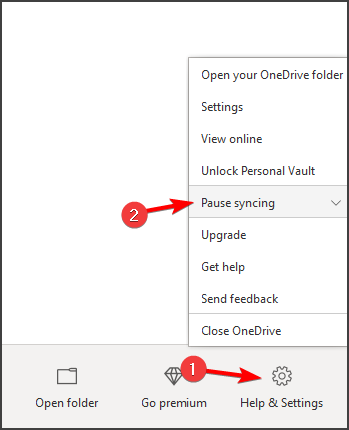
- คุณสามารถเลือกเวลาที่จะหยุดการซิงค์ชั่วคราวได้ที่นี่: 2, 8 หรือ 24 ชั่วโมง.
- ตอนนี้คุณจะเห็นว่าไอคอนคลาวด์ OneDrive แสดงขึ้น หยุดชั่วคราว.
นี่เป็นวิธีหนึ่งในการหยุดบันทึกเอกสารไปยัง OneDrive แต่นี่เป็นเพียงวิธีแก้ปัญหาชั่วคราวที่คุณจะต้องทำซ้ำเป็นประจำ
3. ลบไฟล์ทั้งหมด
- กด ไอคอน OneDrive และคลิกที่ ความช่วยเหลือ & การตั้งค่า แล้วเลือก การตั้งค่า.
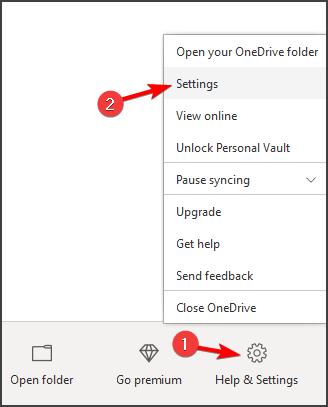
-
ไปที่แท็บบัญชี ในนี้กด เลือกโฟลเดอร์

- ถัดไป ปิดการใช้งาน ซิงค์ไฟล์และโฟลเดอร์ทั้งหมดใน OneDrive.
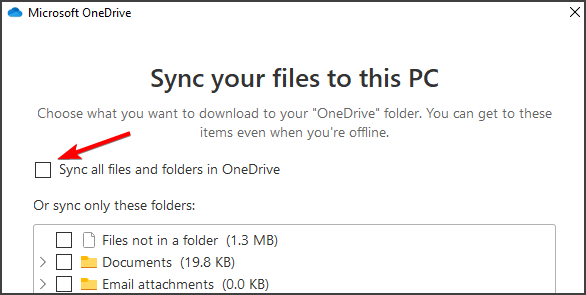
- สุดท้ายกด ตกลง สำหรับการเปลี่ยนแปลงที่จะบันทึก
4. หยุด OneDrive ไม่ให้เริ่มต้นด้วย Windows
- กด ไอคอน OneDrive และคลิกที่ ความช่วยเหลือ & การตั้งค่า.
- เลือก การตั้งค่า แท็บและปิดการใช้งาน เริ่ม OneDrive โดยอัตโนมัติเมื่อฉันลงชื่อเข้าใช้ Windows ตัวเลือก
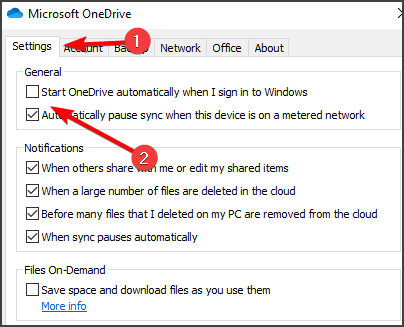
- กด ตกลง เพื่อบันทึกการเปลี่ยนแปลงและปิดหน้าต่าง
หลังจากทำการเปลี่ยนแปลงเหล่านี้ คุณจะหยุดบันทึกเอกสารไปยัง OneDrive อย่างถาวร
5. ยกเลิกการเชื่อมโยง OneDrive
- ค้นหาไอคอน OneDrive ในพื้นที่แจ้งเตือนแล้วคลิก ความช่วยเหลือ & การตั้งค่า. เลือก การตั้งค่า.
- ถัดไป ไปที่ แท็บบัญชีและคลิกที่ ยกเลิกการเชื่อมโยงพีซีเครื่องนี้ ตัวเลือก
- เมื่อถูกขอให้ยืนยันการเปลี่ยนแปลง ให้กด ยกเลิกการเชื่อมโยงบัญชีนี้
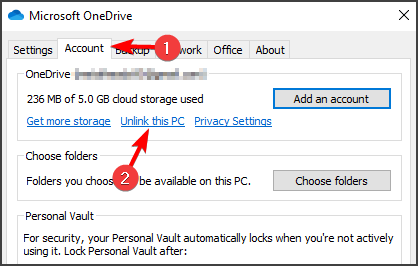
- หลังจากที่คุณยืนยัน OneDrive จะลงชื่อออกจากพีซีของคุณ
ถ้าคุณต้องการหยุดการบันทึกเอกสารไปยัง OneDrive คุณน่าจะทำได้โดยใช้แนวทางแก้ไขจากคู่มือนี้
โปรดแจ้งให้เราทราบในส่วนความคิดเห็นด้านล่าง หากคุณมีความคิดเห็นและคำแนะนำเพิ่มเติม เรายินดีที่จะอ่าน
 ยังคงมีปัญหา?แก้ไขด้วยเครื่องมือนี้:
ยังคงมีปัญหา?แก้ไขด้วยเครื่องมือนี้:
- ดาวน์โหลดเครื่องมือซ่อมแซมพีซีนี้ ได้รับการจัดอันดับยอดเยี่ยมใน TrustPilot.com (การดาวน์โหลดเริ่มต้นในหน้านี้)
- คลิก เริ่มสแกน เพื่อค้นหาปัญหาของ Windows ที่อาจทำให้เกิดปัญหากับพีซี
- คลิก ซ่อมทั้งหมด เพื่อแก้ไขปัญหาเกี่ยวกับเทคโนโลยีที่จดสิทธิบัตร (ส่วนลดพิเศษสำหรับผู้อ่านของเรา)
Restoro ถูกดาวน์โหลดโดย 0 ผู้อ่านในเดือนนี้


